Tiện ích TenVid sẽ giúp bạn tải video trên trình duyệt Microsoft Edge với tốc độ nhanh chóng, và bắt link tải của tất cả video hiển thị trong trang web. Đặc biệt tiện ích còn hỗ trợ bạn xem video ngay trong giao diện pop-up, từ đó giúp bạn kiểm tra video mình muốn tải trên Microsoft Edge có đúng hay không, tránh trường hợp nhầm video khi không biết tên video muốn tải là gì. Bài viết dưới đây sẽ hướng dẫn bạn đọc tải video trên Microsoft Edge bằng tiện ích TenVid.
Hướng dẫn tải video trên trình duyệt Microsoft Edge
Bước 1:
Trước hết bạn tải tiện ích TenVid cho trình duyệt Microsoft Edge theo link dưới đây rồi tiến hành cài đặt như bình thường.
https://microsoftedge.microsoft.com/addons/detail/tenvid-video-downloader/ikljaobgkkfdcmhabmohblidpnpbnjeeBước 2:
Sau đó chúng ta mở trang web muốn tải video xuống. Lưu ý, tiện ích không hỗ trợ tải video trên YouTube và không phải trang web nào cũng tải được video.
Tiếp đến khi tiện ích bắt được link tải video tại trang web mà bạn đang truy cập thì sẽ hiển thị số lượng video tại biểu tượng tiện ích như hình dưới đây.
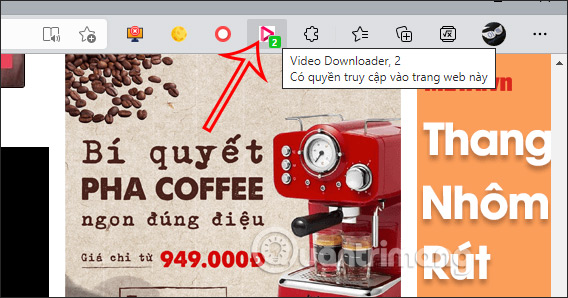
Bước 3:
Chúng ta nhấn vào biểu tượng tiện ích sẽ thấy danh sách video tải xuống. Bạn có thể nhấn vào biểu tượng play để xem trước video. Tiện ích hỗ trợ tải tập tin media định dạng mp4, 3gp, mov, avi, wmv, webm. Nếu muốn tải video nào thì chỉ cần nhấn vào nút Download là được. Dung lượng cho video cũng hiển thị ngay bên cạnh để bạn biết.
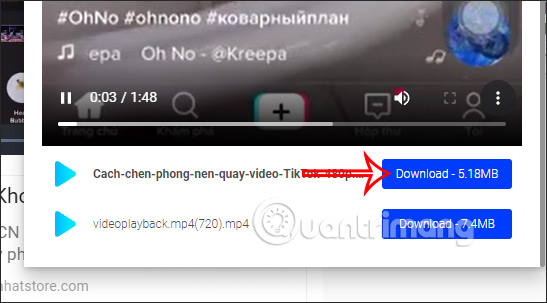
Video sẽ lập tức được tải xuống trình duyệt để bạn theo dõi. Chúng ta sẽ mở thư mục chứa tập tin tải xuống trên trình duyệt Microsoft Edge.
 Công nghệ
Công nghệ  AI
AI  Windows
Windows  iPhone
iPhone  Android
Android  Học IT
Học IT  Download
Download  Tiện ích
Tiện ích  Khoa học
Khoa học  Game
Game  Làng CN
Làng CN  Ứng dụng
Ứng dụng 






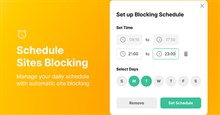











 Linux
Linux  Đồng hồ thông minh
Đồng hồ thông minh  macOS
macOS  Chụp ảnh - Quay phim
Chụp ảnh - Quay phim  Thủ thuật SEO
Thủ thuật SEO  Phần cứng
Phần cứng  Kiến thức cơ bản
Kiến thức cơ bản  Lập trình
Lập trình  Dịch vụ công trực tuyến
Dịch vụ công trực tuyến  Dịch vụ nhà mạng
Dịch vụ nhà mạng  Quiz công nghệ
Quiz công nghệ  Microsoft Word 2016
Microsoft Word 2016  Microsoft Word 2013
Microsoft Word 2013  Microsoft Word 2007
Microsoft Word 2007  Microsoft Excel 2019
Microsoft Excel 2019  Microsoft Excel 2016
Microsoft Excel 2016  Microsoft PowerPoint 2019
Microsoft PowerPoint 2019  Google Sheets
Google Sheets  Học Photoshop
Học Photoshop  Lập trình Scratch
Lập trình Scratch  Bootstrap
Bootstrap  Năng suất
Năng suất  Game - Trò chơi
Game - Trò chơi  Hệ thống
Hệ thống  Thiết kế & Đồ họa
Thiết kế & Đồ họa  Internet
Internet  Bảo mật, Antivirus
Bảo mật, Antivirus  Doanh nghiệp
Doanh nghiệp  Ảnh & Video
Ảnh & Video  Giải trí & Âm nhạc
Giải trí & Âm nhạc  Mạng xã hội
Mạng xã hội  Lập trình
Lập trình  Giáo dục - Học tập
Giáo dục - Học tập  Lối sống
Lối sống  Tài chính & Mua sắm
Tài chính & Mua sắm  AI Trí tuệ nhân tạo
AI Trí tuệ nhân tạo  ChatGPT
ChatGPT  Gemini
Gemini  Điện máy
Điện máy  Tivi
Tivi  Tủ lạnh
Tủ lạnh  Điều hòa
Điều hòa  Máy giặt
Máy giặt  Cuộc sống
Cuộc sống  TOP
TOP  Kỹ năng
Kỹ năng  Món ngon mỗi ngày
Món ngon mỗi ngày  Nuôi dạy con
Nuôi dạy con  Mẹo vặt
Mẹo vặt  Phim ảnh, Truyện
Phim ảnh, Truyện  Làm đẹp
Làm đẹp  DIY - Handmade
DIY - Handmade  Du lịch
Du lịch  Quà tặng
Quà tặng  Giải trí
Giải trí  Là gì?
Là gì?  Nhà đẹp
Nhà đẹp  Giáng sinh - Noel
Giáng sinh - Noel  Hướng dẫn
Hướng dẫn  Ô tô, Xe máy
Ô tô, Xe máy  Tấn công mạng
Tấn công mạng  Chuyện công nghệ
Chuyện công nghệ  Công nghệ mới
Công nghệ mới  Trí tuệ Thiên tài
Trí tuệ Thiên tài